Ressourcen bereitstellen
Die Gerätekonfiguration und -verwaltung umfasst üblicherweise das Erstellen von Ressourcen (Richtlinien, Apps und Medien) und Aktionen in der XenMobile-Konsole und anschließend das Verpacken dieser Ressourcen für die Verwendung mit Bereitstellungsgruppen. Die Reihenfolge, in der XenMobile Ressourcen und Aktionen in einer Bereitstellungsgruppe per Push auf Geräten bereitstellt, wird als Bereitstellungsreihenfolge bezeichnet. In diesem Abschnitt wird Folgendes beschrieben:
- Bereitstellungsgruppen hinzufügen, verwalten und bereitstellen
- Bereitstellungsreihenfolge von Ressourcen in Bereitstellungsgruppen ändern
- Festlegung der Bereitstellungsreihenfolge in XenMobile für Benutzer, die Mitglied mehrerer Bereitstellungsgruppen mit doppelten oder widersprüchlichen Richtlinien sind
Bereitstellungsgruppen sind Kategorien von Benutzern, für deren Geräte Sie Kombinationen aus Richtlinien, Apps, Medien und Aktionen bereitstellen. Die Aufnahme in einer Bereitstellungsgruppe basiert normalerweise auf Benutzermerkmalen wie Unternehmen, Land, Abteilung, Bürostandort usw. Mit Bereitstellungsgruppen haben Sie mehr Kontrolle darüber, wem welche Ressourcen wann zur Verfügung stehen. Sie können eine Bereitstellungsgruppe allen Benutzern oder einer enger spezifizierten Benutzergruppe bereitstellen.
Beim Bereitstellen in einer Bereitstellungsgruppe wird eine Pushbenachrichtigung an alle Benutzer mit unterstützten iOS- und Windows-Geräten in der Bereitstellungsgruppe gesendet. Die Benutzer müssen zu der Bereitstellungsgruppe gehören, um eine Wiederverbindung mit XenMobile herstellen zu können. Sie können die Geräte neu auswerten und Richtlinien, Apps, Medien und Aktionen als Teil einer Bereitstellungsgruppe bereitstellen.
Android-Geräte: Besteht bereits eine Verbindung, erhalten die Benutzer die Ressourcen sofort. Ansonsten erhalten sie die Ressourcen basierend auf der Planungsrichtlinie beim nächsten Herstellen einer Verbindung.
Die Standardbereitstellungsgruppe “AllUsers” wird bei der Installation und Konfiguration von XenMobile erstellt. Sie enthält alle lokalen und Active Directory-Benutzer. Die Gruppe “AllUsers” kann nicht gelöscht werden, Sie können die Gruppe jedoch deaktivieren, wenn Sie Ressourcen nicht per Push für alle Benutzer bereitstellen möchten.
Bereitstellungsreihenfolge
Die Bereitstellungsreihenfolge ist die Reihenfolge, in der XenMobile Ressourcen per Push auf den Geräten bereitstellt. Die Bereitstellungsreihenfolge gilt nur für Geräte in einer Bereitstellungsgruppe mit einem für die Geräteverwaltung (MDM) konfigurierten Registrierungsprofil.
Beim Ermitteln der Bereitstellungsreihenfolge wendet XenMobile Filter- und Steuerungskriterien für Ressourcen an, z. B. Bereitstellungsregeln und Bereitstellungszeitpläne. Ressourcen sind Richtlinien, Apps, Aktionen und Bereitstellungsgruppen. Vor dem Hinzufügen von Bereitstellungsgruppen, beachten Sie, wie sich die Informationen in diesem Abschnitt mit Ihren Bereitstellungszielsetzungen zusammenhängen.
Hier ist eine Zusammenfassung der grundlegende Konzepte für die Bereitstellungsreihenfolge:
- Bereitstellungsreihenfolge: Die Reihenfolge, in der XenMobile Ressourcen (Richtlinien, Apps und Medien) und Aktionen per Push auf einem Gerät bereitstellt. Die Bereitstellungsreihenfolge einiger Richtlinien, wie AGB und Softwareinventar, hat keine Auswirkung auf andere Ressourcen. Die Reihenfolge, in der Aktionen bereitgestellt werden, hat keine Auswirkungen auf andere Ressourcen. Ihre Position wird also ignoriert, wenn XenMobile die Ressourcen bereitstellt.
- Bereitstellungsregeln: XenMobile verwendet die Bereitstellungsregeln, die Sie für Geräteigenschaften angeben, zum Filtern von Richtlinien, Apps, Medien Aktionen und Bereitstellungsgruppen. Beispiel: Eine Bereitstellungsregel könnte angeben, dass eine Bereitstellungspaket per Push bereitgestellt wird, wenn ein Domänenname einen bestimmten Wert hat.
- Bereitstellungszeitplan: XenMobile verwendet den Bereitstellungszeitplan, den Sie für Richtlinien, Apps, Medien und Aktionen angeben, um die Bereitstellung dieser Elemente zu steuern. Sie können festlegen, dass eine Bereitstellung sofort, zu einem bestimmten Datum und einer bestimmten Uhrzeit oder basierend auf Bereitstellungsbedingungen stattfindet.
Die folgende Tabelle zeigt Filter und Steuerungskriterien für die verschiedenen Objekt- und Ressourcentypen. Bereitstellungsregeln basieren auf Geräteeigenschaften.
| Objekt/Ressource | Geräteplattform | Bereitstellungsregel | Bereitstellungszeitplan | Benutzer/Gruppen |
|---|---|---|---|---|
| Geräterichtlinie | J | J | J | - |
| App | J | J | J | - |
| Medien | J | J | J | - |
| Aktion | - | J | J | - |
| Bereitstellungsgruppe | - | J | - | J |
Es ist in einer typischen Umgebung wahrscheinlich, dass mehrere Bereitstellungsgruppen einem einzelnen Benutzer zugewiesen werden. Das hat die folgenden möglichen Auswirkungen:
- In den Bereitstellungsgruppen sind duplizierte Objekte.
- Eine bestimmte Richtlinie ist anders konfiguriert in mehr als einer Bereitstellungsgruppe, die einem Benutzer zugewiesen ist.
Tritt eine der beiden Situationen ein, berechnet XenMobile die Bereitstellungsreihenfolge für alle Objekte, die es an ein Gerät liefern muss oder für die Aktionen ausgeführt werden sollen. Die Berechnungsschritte sind unabhängig von der Geräteplattform.
Berechnungsschritte
-
Ermitteln aller Bereitstellungsgruppen für einen bestimmten Benutzer, basierend auf den Filtern für Benutzer, Gruppen und Bereitstellungsregeln
-
Erstellen einer sortierten Liste aller Ressourcen (Richtlinien, Apps, Medien und Aktionen) in den ausgewählten Bereitstellungsgruppen. Die Liste basiert auf den Filtern für Geräteplattform, Bereitstellungsregeln und Bereitstellungszeitplan. Der Sortieralgorithmus ist wie folgt:
-
Ressourcen von Bereitstellungsgruppen, die eine benutzerdefinierte Bereitstellungsreihenfolge haben, werden vor die von Bereitstellungsgruppen ohne Bereitstellungsreihenfolge gestellt. Die Begründung für diese Platzierung wird nach diesen Schritten beschrieben.
-
Bei einem Gleichstand zwischen Bereitstellungsgruppen werden Ressourcen aus Bereitstellungsgruppen nach dem Bereitstellungsgruppennamen sortiert. Beispiel: Ressourcen von Bereitstellung Gruppe A werden vor denen aus Bereitstellungsgruppe B einsortiert.
-
Wurde eine benutzerdefinierte Bereitstellungsreihenfolge für die Ressourcen in einer Bereitstellungsgruppe angegeben, muss sie beim Sortieren erhalten bleiben. Sonst die Ressourcen in der Bereitstellungsuppe nach Ressourcenname sortieren.
-
Kommt dieselbe Ressource mehrmals vor, wird das Duplikat der Ressource entfernt.
-
Ressourcen, denen eine benutzerdefinierte Reihenfolge zugeordnet ist, werden vor Ressourcen bereitgestellt, für die keine benutzerdefinierte Reihenfolge festgelegt wurde. Eine Ressource kann in mehreren dem Benutzer zugewiesenen Bereitstellungsgruppen sein. Wie oben erwähnt werden durch den Berechnungsalgorithmus redundante Ressourcen entfernt und nur die erste Ressource der Liste bereitgestellt. Durch dieses Entfernen doppelter Ressourcen erzwingt XenMobile die vom XenMobile-Administrator festgelegte Reihenfolge.
Beispiel: Angenommen, Sie haben zwei Bereitstellungsgruppen:
- Bereitstellungsgruppe Kontomanager 1: Bei einer nicht angegebenen Ressourcenreihenfolge sind die Richtlinien Wi-Fi und Passcode enthalten.
- Bereitstellungsgruppe Kontomanager 2: Bei einer angegebenen Ressourcenreihenfolge sind die Richtlinien Verbindungszeitplan, Einschränkungen, Passcode, Wi-Fi enthalten. In diesem Fall sollten Sie die Richtlinie Passcode vor der Richtlinie Wi-Fi bereitstellen.
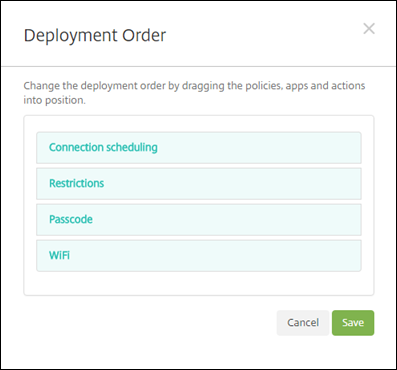
Wenn Bereitstellungsgruppen durch den Algorithmus nur nach Namen sortiert werden, führt XenMobile die Bereitstellung beginnend mit der Bereitstellungsgruppe “Kontomanager 1” in der Reihenfolge Wi-Fi, Passcode, Verbindungszeitplan, Einschränkungen. XenMobile ignoriert in diesem Fall Passcode und Wi-Fi (beides Duplikate) aus der Bereitstellungsgruppe “Kontomanager 2”.
Für die Gruppe “Kontomanager 2” gibt es jedoch eine vom Administrator festgelegte Bereitstellungsreihenfolge. Aus diesem Grund werden Ressourcen aus der Bereitstellungsgruppe “Kontomanager 2” von dem Algorithmus in der Liste höher platziert als die Ressourcen aus der anderen Bereitstellungsgruppe. Die Richtlinien werden daher von XenMobile in der folgenden Reihenfolge bereitgestellt: Verbindungszeitplan, Einschränkungen, Passcode, Wi-Fi. XenMobile ignoriert die Richtlinien Wi-Fi und Passcode aus der Bereitstellungsgruppe “Kontomanager 1”, da es sich um Duplikate handelt. Dieser Algorithmus wendet daher die vom XenMobile-Administrator festgelegte Reihenfolge an.
Bereitstellungsregeln
Konfigurieren Sie Bereitstellungsregeln, um Ressourcen nur dann bereitzustellen, wenn bestimmte Bedingungen erfüllt sind. Sie können einfache und erweiterte Bereitstellungsregeln konfigurieren.
Wenn Sie eine Bereitstellungsregel mit dem einfachen Editor hinzufügen, wählen Sie zuerst aus, wann die Ressource bereitgestellt werden soll.
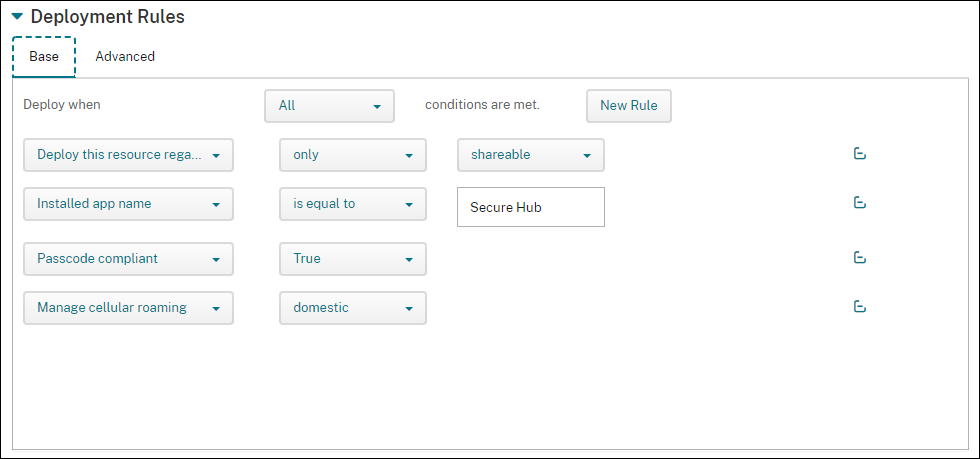
- Alle: Stellen Sie die Ressource bereit, wenn der Benutzer oder das Gerät alle von Ihnen konfigurierten Bedingungen erfüllt.
- Beliebig: Stellen Sie die Ressource bereit, wenn der Benutzer oder das Gerät mindestens eine der von Ihnen konfigurierten Bedingungen erfüllt.
Klicken Sie auf Neue Regel, um eine Bedingung hinzuzufügen. Die Regeln variieren je nach bereitgestellter Ressource und der Plattform, für die Sie die Ressource konfigurieren. Es gibt verschiedene Arten von Regeln. Je nach Auswahl können Sie die Ressource bereitstellen, wenn Folgendes gilt:
- Die ausgewählte Eigenschaft muss vorhanden bzw. darf nicht vorhanden sein.
- Die Eigenschaft stimmt mit dem von Ihnen eingegebenen Text genau überein, enthält den eingegebenen Text oder stimmt damit nicht überein.
- Das Gerät oder der Benutzer ist mit der von Ihnen ausgewählten Eigenschaft konform bzw. nicht konform.
- Die Geräte- oder Benutzereigenschaften stimmen mit der Bedingung überein, die Sie aus einer vordefinierten Liste auswählen.
Mit dem erweiterten Editor können Sie komplexere Bereitstellungsregeln erstellen. Es stehen mehr Regeln zur Auswahl, und Sie können verschiedene Boolesche Logikoperatoren kombinieren, wenn Sie eine erweiterte Regel erstellen.
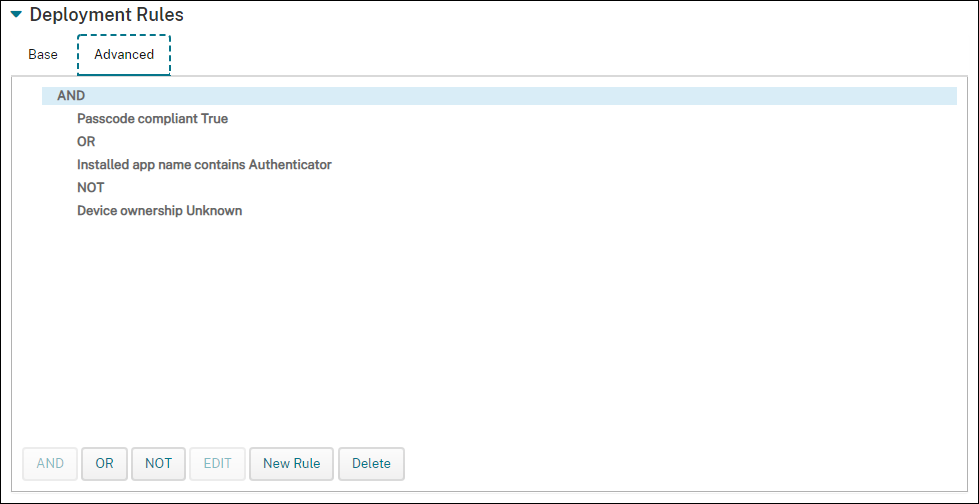
Hinzufügen einer Bereitstellungsgruppe
Citrix empfiehlt, erst die Bereitstellungsgruppen und dann die Geräterichtlinien und Registrierungsprofile zu erstellen.
-
Klicken Sie in der Konsole auf Konfigurieren > Bereitstellungsgruppen.
-
Klicken Sie auf der Seite Bereitstellungsgruppen auf Hinzufügen.
-
Geben Sie auf der Seite Bereitstellungsgruppeninformationen einen Namen und eine Beschreibung für die Bereitstellungsgruppe ein und klicken Sie dann auf Weiter.
Wenn ein Benutzer zu mehreren Bereitstellungsgruppen mit unterschiedlichen Registrierungsprofilen gehört, bestimmt der Name der Bereitstellungsgruppe das verwendete Registrierungsprofil. XenMobile wählt die letzte Bereitstellungsgruppe in der alphabetisch geordneten Bereitstellungsgruppenliste aus. Weitere Informationen finden Sie unter Registrierungsprofile.
-
Geben Sie auf der Seite Benutzerzuweisungen an, wie die Zuweisungen der Bereitstellungsgruppe verwaltet werden sollen.
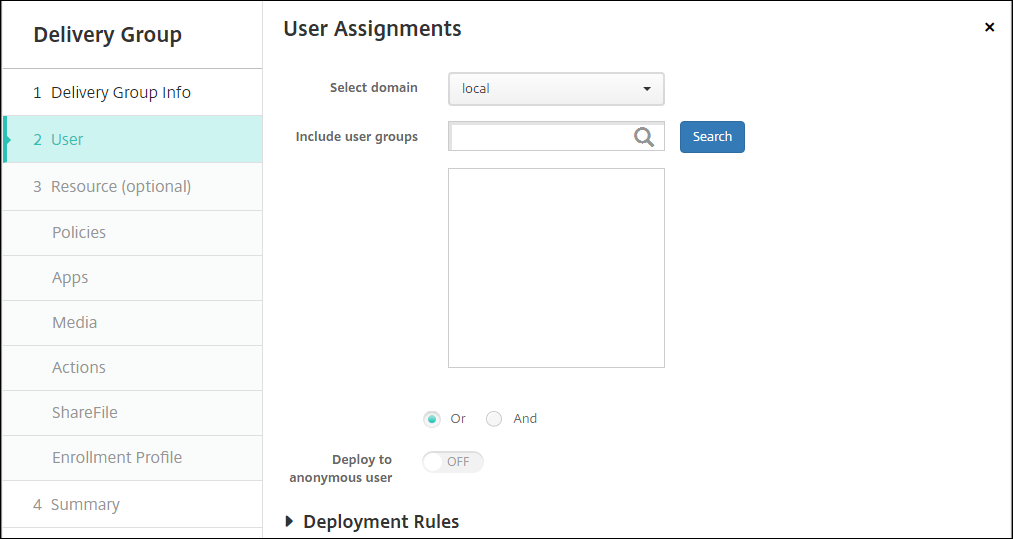
Wichtig:
Sie können die Einstellung Benutzerzuweisungen verwalten nach der Erstellung der Bereitstellungsgruppe nicht mehr ändern.
- Domäne auswählen: Wählen Sie in der Liste die Domäne aus, in der Sie Benutzer auswählen möchten.
-
Benutzergruppen einschließen: Führen Sie einen der folgenden Schritte aus:
- Klicken Sie in der Liste der Benutzergruppen auf die Gruppen, die Sie hinzufügen möchten. Die ausgewählten Gruppen werden in der Liste Ausgewählte Benutzergruppen angezeigt.
- Klicken Sie auf Suchen, um eine Liste aller Benutzergruppen in der ausgewählten Domäne anzuzeigen.
- Geben Sie den Gruppennamen vollständig oder teilweise in das Suchfeld ein und klicken Sie dann auf Suchen, um die Liste der Benutzergruppen einzuschränken.
Zum Entfernen einer Benutzergruppe aus der Liste Ausgewählte Benutzergruppen führen Sie einen der folgenden Schritte aus:
- Klicken Sie in der Liste Ausgewählte Benutzergruppen auf das X neben den Gruppen, die Sie entfernen möchten.
- Klicken Sie auf Suchen, um eine Liste aller Benutzergruppen in der ausgewählten Domäne anzuzeigen. Navigieren Sie durch die Liste und deaktivieren Sie die Kontrollkästchen aller Gruppen, die Sie entfernen möchten.
- Geben Sie den Gruppennamen vollständig oder teilweise in das Suchfeld ein und klicken Sie dann auf Suchen, um die Liste der Benutzergruppen einzuschränken. Navigieren Sie durch die Liste und deaktivieren Sie die Kontrollkästchen aller Gruppen, die Sie entfernen möchten.
- Oder/Und: Wählen Sie aus, ob Benutzer für die bereitgestellte Ressource nur einer Gruppe angehören dürfen (Oder) oder ob sie allen Gruppen angehören müssen (Und).
- Für anonyme Benutzer bereitstellen: Wählen Sie aus, ob die Bereitstellung auch für nicht authentifizierte Benutzer in der Bereitstellungsgruppe erfolgen soll. Nicht authentifizierte Benutzer sind Benutzer, bei denen keine Authentifizierung erfolgen konnte, denen aber dennoch eine Verbindung mit XenMobile gestattet wurde.
-
Konfigurieren Sie die Bereitstellungsregeln.
-
Klicken Sie auf Weiter. Die Seite Ressourcen für die Bereitstellungsgruppe wird angezeigt. Hier können Sie für die Bereitstellungsgruppe optional Richtlinien, Apps oder Aktionen hinzufügen. Zum Überspringen dieses Schritts klicken Sie unter Bereitstellungsgruppe auf Zusammenfassung, um eine Zusammenfassung der Bereitstellungsgruppenkonfiguration anzuzeigen.
Zum Überspringen einer Ressource klicken Sie unter Ressource (optional) auf die Ressource, die Sie hinzufügen möchten, und folgen Sie den Schritten für diese Ressource.
Richtlinien hinzufügen
-
Führen Sie für jede Richtlinie, die Sie hinzufügen möchten, folgende Schritte aus:
- Suchen Sie in der Liste der verfügbaren Richtlinien nach der hinzuzufügenden Richtlinie.
- Alternative: Um die Liste der Richtlinien einzuschränken, geben Sie den Richtliniennamen vollständig oder teilweise im Suchfeld ein und klicken Sie dann auf Suchen.
- Klicken Sie auf die Richtlinie und ziehen Sie sie in das Feld auf der rechten Seite.
Zum Entfernen einer Richtlinie klicken Sie im rechten Feld auf das X neben deren Namen.
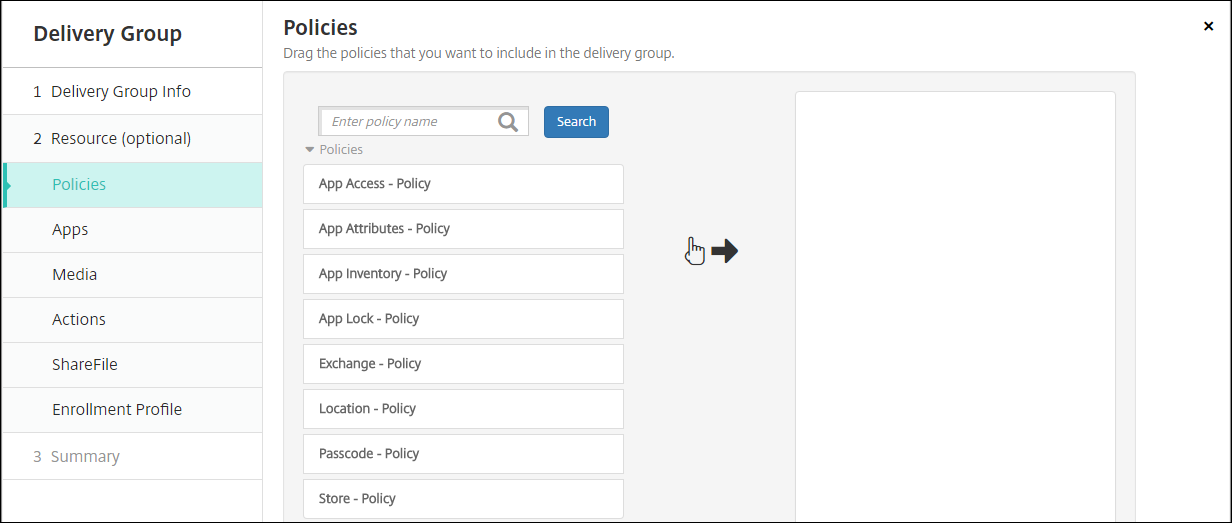
-
Klicken Sie auf Weiter. Die Seite Apps wird angezeigt.
Apps hinzufügen
-
Führen Sie für jede hinzuzufügende App die folgenden Schritte durch:
- Suchen Sie die gewünschte App in der Liste der verfügbaren Apps.
- Alternative: Um die Liste der Apps einzuschränken, geben Sie den App-Namen vollständig oder teilweise im Suchfeld ein und klicken Sie dann auf Suchen.
- Klicken Sie auf die App und ziehen Sie sie entweder in das Feld Erforderliche Apps oder in das Feld Optionale Apps.
Für als erforderlich markierte Apps können Benutzer u. a. in folgenden Situationen Updates schnell erhalten:
-
Sie laden eine neue App hoch und legen sie als erforderlich fest.
-
Sie legen eine vorhandene App als erforderlich fest.
-
Ein Benutzer löscht eine erforderliche App.
-
Es gibt ein Secure Hub-Update.
Weitere Informationen zur erzwungenen Bereitstellung erforderlicher Apps und zur Aktivierung des Features finden Sie unter Erforderliche und optionale Apps.
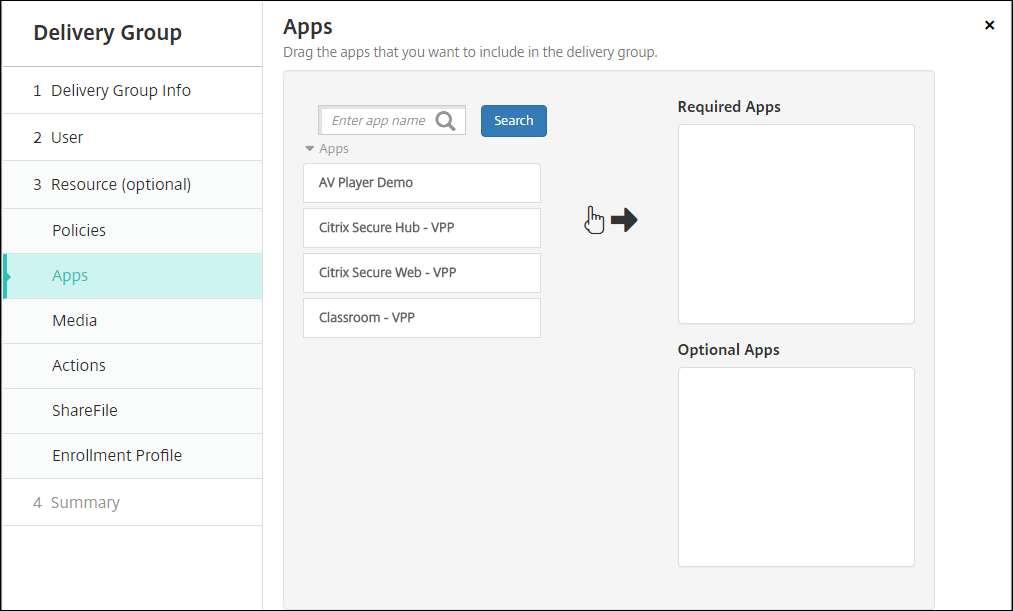
Zum Entfernen einer App klicken Sie im rechten Feld auf das X neben deren Namen.
-
Klicken Sie auf Weiter. Die Seite Medien wird angezeigt.
Medien hinzufügen
-
Führen Sie für jedes gewünschte Medium folgende Schritte aus:
-
Suchen Sie das gewünschte Buch in der Liste der verfügbaren Bücher.
-
Alternative: Um die Liste der Bücher einzuschränken, geben Sie den Buchnamen vollständig oder teilweise im Suchfeld ein und klicken Sie dann auf Suchen.
-
Klicken Sie auf das Buch und ziehen Sie es in das Feld Erforderliche Bücher.
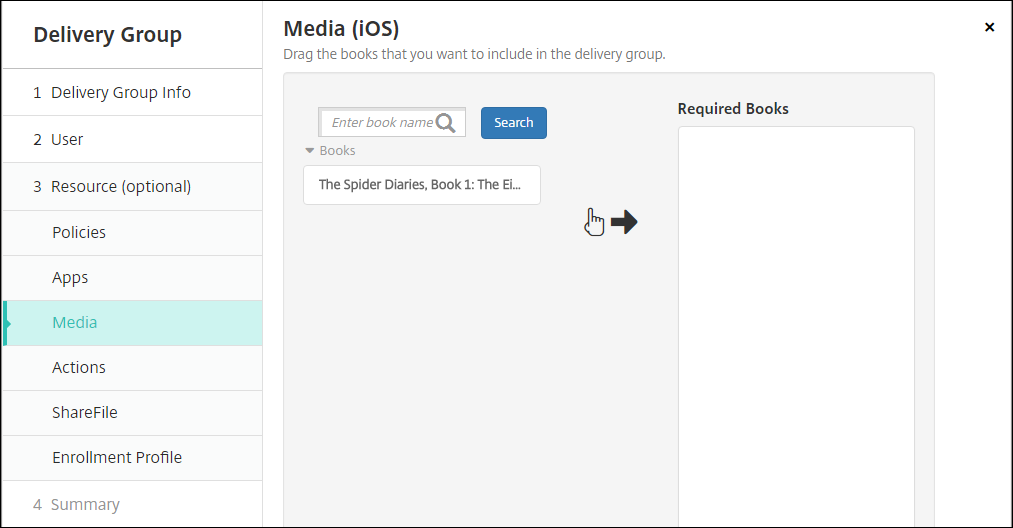
Für als erforderlich markierte Bücher erhalten die Benutzer in folgenden Situationen unverzüglich Updates:
- Sie laden ein neues Buch hoch und legen es als erforderlich fest.
- Sie legen ein vorhandenes Buch als erforderlich fest.
- Ein Benutzer löscht ein erforderliches Buch.
- Es gibt ein Secure Hub-Update.
Zum Entfernen eines Buchs klicken Sie im rechten Feld auf das X neben dessen Namen.
-
-
Klicken Sie auf Weiter. Die Seite Aktionen wird angezeigt.
Aktionen hinzufügen
-
Führen für jede Aktion, die Sie hinzufügen möchten, folgende Schritte aus:
- Suchen Sie in der Liste der verfügbaren Aktionen nach der hinzuzufügenden Aktion.
- Alternative: Um die Liste der Aktionen einzuschränken, geben Sie den Namen der Aktion vollständig oder teilweise im Suchfeld ein und klicken Sie dann auf Suchen.
- Klicken Sie auf die Aktion und ziehen Sie sie in das Feld auf der rechten Seite.
Zum Entfernen einer Aktion klicken Sie im rechten Feld auf das X neben deren Namen.
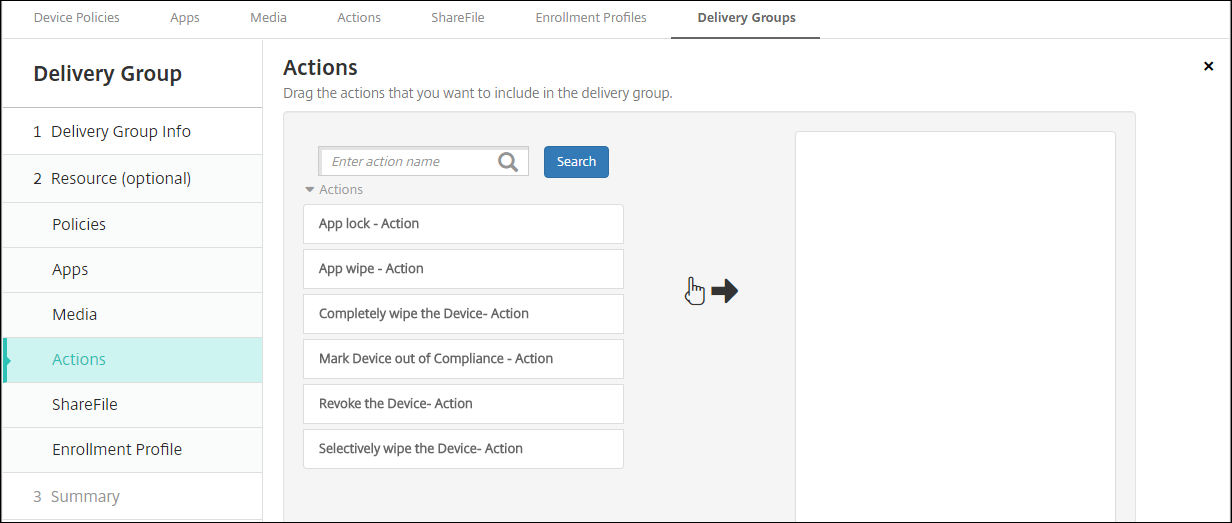
-
Klicken Sie auf Weiter. Die Seite ShareFile wird angezeigt.
Anwenden der ShareFile-Konfiguration
Die Seite “ShareFile” unterscheidet sich je nachdem, ob Sie XenMobile (Konfigurieren > ShareFile) für Enterprise-Konten oder für Speicherzonenconnectors konfiguriert haben.
Wenn Sie Enterprise-Konten für die Verwendung mit XenMobile konfiguriert haben, setzen Sie ShareFile aktivieren auf EIN, um den Bereitstellungsgruppen Single Sign-On-Zugriff auf ShareFile-Inhalte und -Daten zu gewähren.
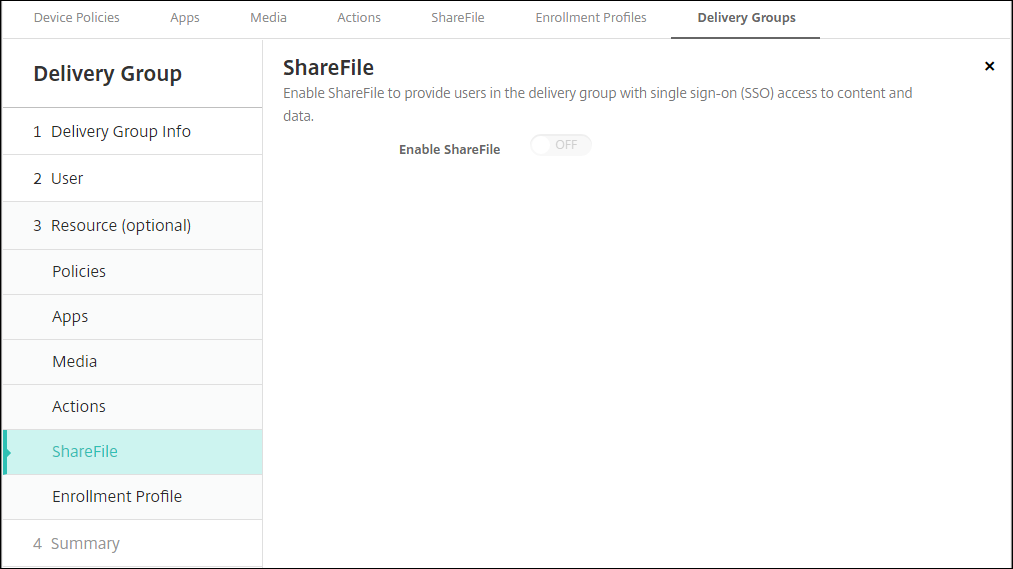
Wenn Sie Speicherzonenconnectors für die Verwendung mit XenMobile konfiguriert haben, wählen Sie die Speicherzonenconnectors aus, die in die Bereitstellungsgruppe aufgenommen werden sollen.
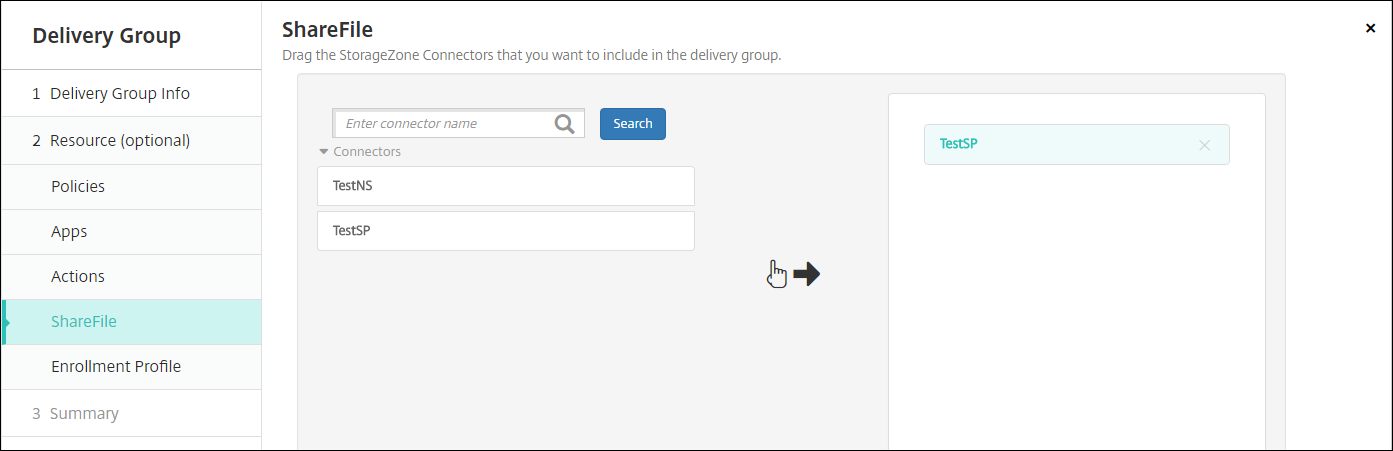
Überprüfen der konfigurierten Optionen und Ändern der Bereitstellungsreihenfolge
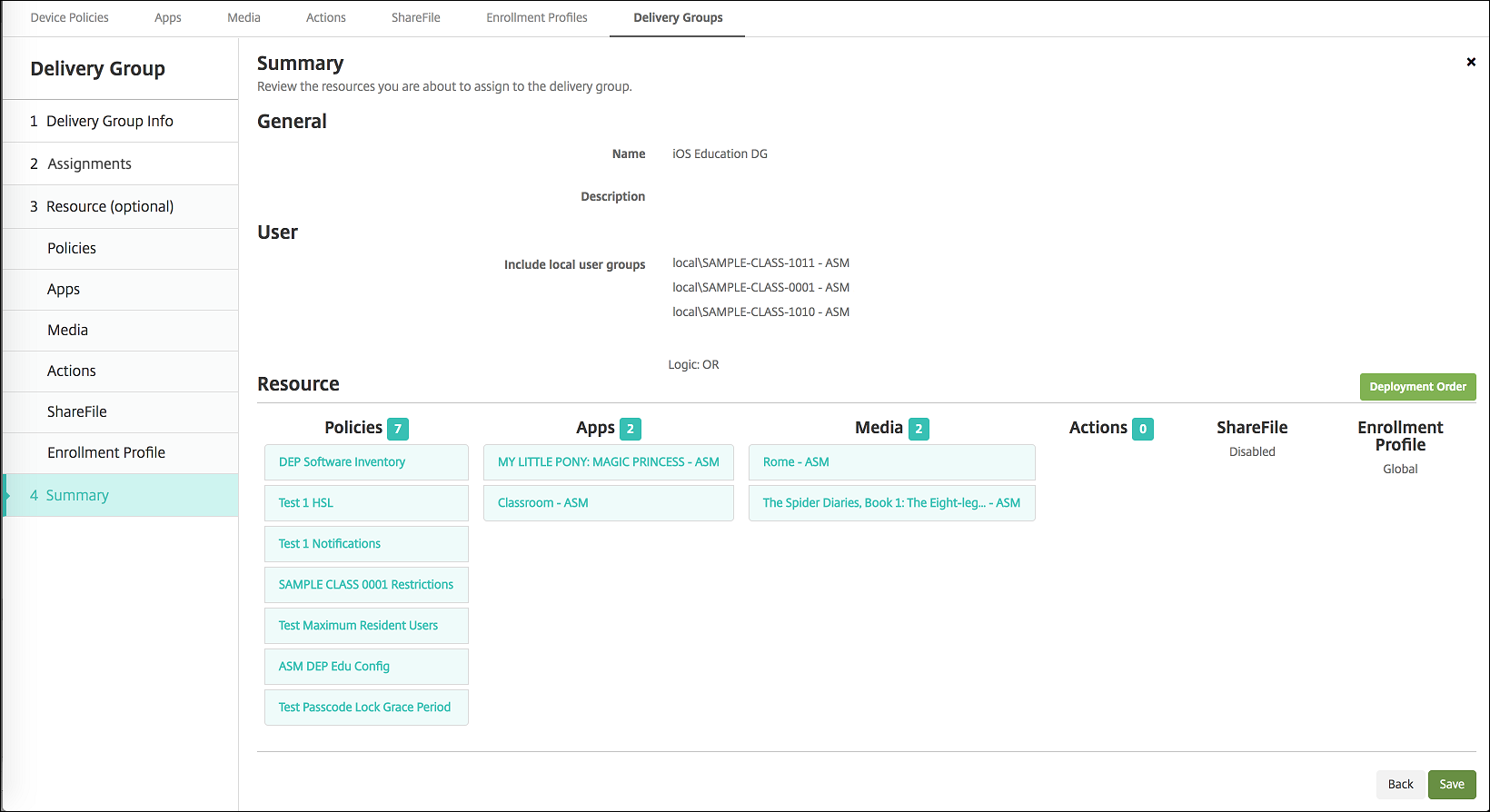
Auf der Seite Zusammenfassung können Sie die Optionen überprüfen, die Sie für die Bereitstellungsgruppe konfiguriert haben, und die Bereitstellungsreihenfolge der Ressourcen ändern. Auf der Seite “Zusammenfassung” werden die Ressourcen nach Kategorie angezeigt. Auf der Seite “Zusammenfassung” ist die Bereitstellungsreihenfolge nicht ersichtlich.
-
Klicken Sie auf Zurück, um zu vorherigen Seiten zurückzukehren und notwendige Änderungen an der Konfiguration zu machen.
-
Klicken Sie auf Bereitstellungsreihenfolge, um die Reihenfolge anzuzeigen und ggf. zu ändern. Das Dialogfeld Bereitstellungsreihenfolge wird angezeigt.

-
Klicken Sie auf eine Ressource und ziehen Sie sie auf die Position, von der aus sie bereitgestellt werden soll. Nachdem Sie die Bereitstellungsreihenfolge geändert haben, stellt XenMobile die Ressourcen in der Liste von oben nach unten bereit.
-
Klicken Sie auf Speichern, um die Bereitstellungsreihenfolge zu speichern.
-
Klicken Sie auf Speichern, um die Bereitstellungsgruppe zu speichern.
Bearbeiten einer Bereitstellungsgruppe
Sie können den Namen einer vorhandenen Bereitstellungsgruppe nicht ändern. Aktualisieren anderer Einstellungen: Wählen Sie unter Konfigurieren > Bereitstellungsgruppen die gewünschte Gruppe und klicken Sie auf Bearbeiten.
Aktivieren oder Deaktivieren der Bereitstellungsgruppe “AllUsers”
“AllUsers” ist die einzige Bereitstellungsgruppe, die Sie aktivieren oder deaktivieren können.
Wählen Sie auf der Seite Bereitstellungsgruppen die Bereitstellungsgruppe “AllUsers” aus, indem Sie auf das Kontrollkästchen neben AllUsers oder auf die Zeile mit AllUsers klicken. Führen Sie einen der folgenden Schritte aus:
- Klicken Sie auf Deaktivieren, um die Bereitstellungsgruppe “AllUsers” zu deaktivieren. Dieser Befehl ist nur verfügbar, wenn “AllUsers” aktiviert ist (= Standardeinstellung). Deaktiviert wird unter der Überschrift Deaktiviert in der Tabelle der Bereitstellungsgruppen angezeigt.
- Klicken Sie auf Aktivieren, um die Bereitstellungsgruppe “AllUsers” zu aktivieren. Dieser Befehl ist nur verfügbar, wenn “AllUsers” deaktiviert ist. Deaktiviert wird unter der Überschrift Deaktiviert in der Tabelle der Bereitstellungsgruppen nicht mehr angezeigt.
Bereitstellen in Bereitstellungsgruppen
Das Bereitstellen in einer Bereitstellungsgruppe bedeutet, dass eine Pushbenachrichtigung an alle Benutzer mit iOS- und Windows Tablet-Geräte in der Bereitstellungsgruppe gesendet wird. Die Benutzer müssen zu der Bereitstellungsgruppe gehören, um eine Wiederverbindung mit XenMobile herstellen zu können. Auf diese Weise können Sie die Geräte neu auswerten und Apps, Richtlinien und Aktionen bereitstellen.
Benutzer anderer Geräteplattformen: Sind diese Geräte bereits mit XenMobile verbunden, erhalten die Benutzer die Ressourcen sofort. Ansonsten erhalten sie die Ressourcen basierend auf der Planungsrichtlinie beim nächsten Herstellen einer Verbindung. Benutzer auf der Android Enterprise-Plattform erhalten Benachrichtigungen vom Firebase Cloud Messaging-Benachrichtigungssystem und stellen dann eine Verbindung zu XenMobile Server her, um Ressourcen abzurufen.
Damit aktualisierte Apps in der Liste der verfügbaren Updates im XenMobile Store auf Android-Geräten angezeigt werden, stellen Sie auf den Geräten zunächst eine App-Bestandsrichtlinie bereit.
-
Führen Sie auf der Seite Bereitstellungsgruppen einen der folgenden Schritte aus:
- Zur Bereitstellung für mehrere Bereitstellungsgruppen aktivieren Sie die Kontrollkästchen neben den gewünschten Gruppen.
- Zur Bereitstellung für eine einzelne Bereitstellungsgruppe klicken Sie auf das Kontrollkästchen neben ihrem Namen oder auf die Zeile mit ihrem Namen.
-
Klicken Sie auf Bereitstellen.
Der Befehl Bereitstellen wird je nach Auswahl der einzelnen Bereitstellungsgruppen oberhalb der Bereitstellungsgruppe oder rechts daneben angezeigt.
Stellen Sie sich sicher, dass die Gruppen, für die Sie Apps, Richtlinien und Aktionen bereitstellen möchten, aufgelistet sind, und klicken Sie dann auf Bereitstellen. Die Bereitstellung von Apps, Richtlinien und Aktionen für die ausgewählten Gruppen erfolgt basierend auf Geräteplattform und Planungsrichtlinie.
Sie können den Bereitstellungsstatus auf der Seite Bereitstellungsgruppen mit einer der folgenden Methoden prüfen:
- Prüfen Sie das Bereitstellungssymbol in der Spalte Status für die Bereitstellungsgruppe. Es zeigt eventuelle Bereitstellungsfehler an.
- Klicken Sie auf die Zeile mit der Bereitstellungsgruppe, um eine Überlagerung einzublenden, in der der Status Installiert, Ausstehend oder Fehlgeschlagen angezeigt wird.
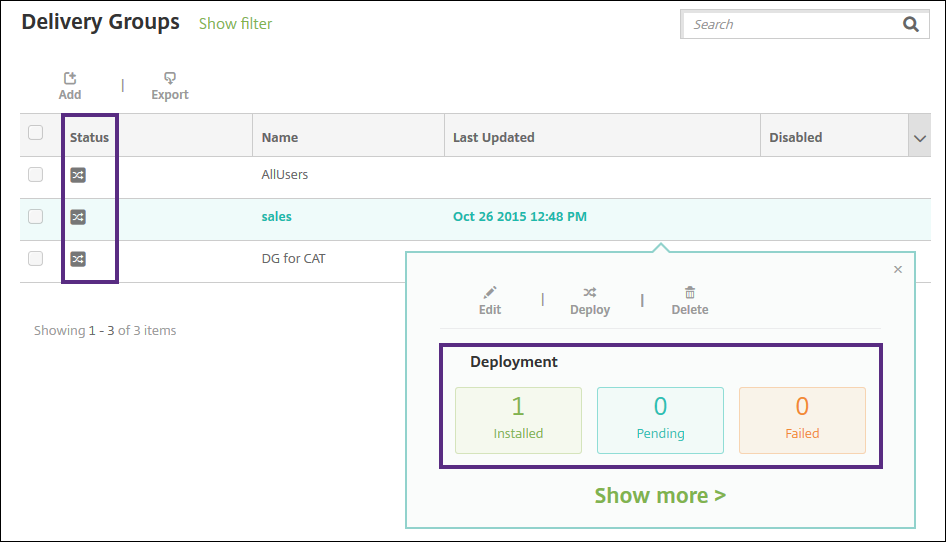
Bereitstellungsgruppe klonen
Klonen Sie eine Bereitstellungsgruppe, um eine Bereitstellungsgruppe zu erstellen, die einer vorhandenen ähnelt. Der Klon dient dann als Ausgangspunkt für die neue Bereitstellungsgruppe. Durch Hinzufügen von Registrierungsprofilen oder neuen Gruppen von AD-Benutzern können Sie den Klon nach dem Erstellen anpassen.
-
Klicken Sie in der XenMobile Server-Konsole auf Konfigurieren und wählen Sie die Registerkarte Bereitstellungsgruppen.
-
Wählen Sie aus der Liste der Bereitstellungsgruppen diejenige aus, die Sie als Basis für die neue Gruppe verwenden möchten.
-
Wählen Sie Klonen.
-
Geben Sie im Dialogfeld Klonen einer Bereitstellungsgruppe den Namen der neuen Gruppe und optional eine Beschreibung ein.
-
Wählen Sie Klonen.
Bereitstellungsgruppen löschen
Die Bereitstellungsgruppe “AllUsers” kann nicht gelöscht werden, Sie können die Gruppe jedoch deaktivieren, wenn Sie Ressourcen nicht per Push für alle Benutzer bereitstellen möchten.
-
Führen Sie auf der Seite Bereitstellungsgruppen einen der folgenden Schritte aus:
- Zum Löschen mehrerer Bereitstellungsgruppen aktivieren Sie die Kontrollkästchen neben den gewünschten Gruppen.
- Zum Löschen einer einzelnen Bereitstellungsgruppe klicken Sie auf das Kontrollkästchen neben ihrem Namen oder auf die Zeile mit ihrem Namen.
-
Klicken Sie auf Löschen. Das Dialogfeld Löschen wird angezeigt.
Der Befehl Löschen wird je nach Auswahl der einzelnen Bereitstellungsgruppen oberhalb der Bereitstellungsgruppe oder rechts daneben angezeigt.
Wichtig:
Sie können einen Löschvorgang nicht rückgängig machen.
-
Klicken Sie auf Löschen.
Exportieren der Bereitstellungsgruppentabelle
-
Klicken Sie auf die Schaltfläche Exportieren oberhalb der Tabelle Bereitstellungsgruppen. XenMobile extrahiert die Informationen in der Tabelle Bereitstellungsgruppen und konvertiert sie in eine CSV-Datei.
-
Öffnen oder speichern Sie die CSV-Datei mit dem bei Ihrem Browser üblichen Verfahren. Sie können den Vorgang auch abbrechen.
In diesem Artikel
- Bereitstellungsreihenfolge
- Bereitstellungsregeln
- Hinzufügen einer Bereitstellungsgruppe
- Richtlinien hinzufügen
- Apps hinzufügen
- Medien hinzufügen
- Aktionen hinzufügen
- Anwenden der ShareFile-Konfiguration
- Überprüfen der konfigurierten Optionen und Ändern der Bereitstellungsreihenfolge
- Bearbeiten einer Bereitstellungsgruppe
- Aktivieren oder Deaktivieren der Bereitstellungsgruppe “AllUsers”
- Bereitstellen in Bereitstellungsgruppen
- Bereitstellungsgruppe klonen
- Bereitstellungsgruppen löschen
- Exportieren der Bereitstellungsgruppentabelle